갑자기 나타난 파란 화면, 대체 왜? 근본적인 원인 파헤치기

아무리 컴퓨터를 잘 다루는 사람이라도 갑자기 블루스크린이 뜨면 심장이 철렁 내려앉는 건 마찬가지일 거예요. 특히 ‘BAD SYSTEM CONFIG INFO’라는 메시지는 시스템 구성 정보에 문제가 생겼다는 의미인데, 이게 또 워낙 다양한 이유로 발생할 수 있어서 초보자분들은 물론이고 저 같은 사람도 처음엔 많이 헤맬 수밖에 없답니다. 주로 잘못 설치된 드라이버, 엉망이 된 시스템 파일, 혹은 컴퓨터의 두뇌라고 할 수 있는 레지스트리 파일 손상 등이 주된 원인으로 꼽히죠. 갑작스러운 전원 차단이나 업데이트 실패, 그리고 알 수 없는 소프트웨어 충돌 같은 예상치 못한 상황에서도 언제든 발생할 수 있는 골치 아픈 녀석이 바로 이 블루스크린이에요. 제가 예전에 겪었을 때는 새로운 주변 기기를 설치한 뒤에 나타나서 드라이버 문제일 거라고는 생각했지만, 정확히 어떤 드라이버가 문제인지 찾느라 정말 진땀을 뺐던 기억이 있어요. 결국 하나씩 드라이버를 다시 설치하고 나서야 겨우 해결했지만, 그때의 막막함은 아직도 잊히지 않습니다.
드라이버 꼬임, 생각보다 흔한 범인!
새로운 하드웨어를 장착하거나 윈도우 업데이트를 하면서 드라이버가 제대로 설치되지 않거나 기존 드라이버와 충돌하는 경우가 종종 있어요. 저도 얼마 전 그래픽카드 드라이버를 업데이트했다가 오히려 성능이 떨어지고 블루스크린을 겪을 뻔한 아찔한 경험이 있었죠. 특히 PCI 장치나 SM 버스 컨트롤러 드라이버 같은 핵심 드라이버가 손상되면 시스템 전체가 불안정해져서 BAD SYSTEM CONFIG INFO 오류를 유발할 수 있습니다. 이럴 땐 최신 드라이버로 업데이트하거나, 문제가 발생하기 이전 버전으로 롤백하는 것이 좋은 해결책이 될 수 있어요.
시스템 파일과 레지스트리, 윈도우의 심장이자 뇌
윈도우 시스템 파일이 손상되거나, 시스템의 설정과 정보를 담고 있는 레지스트리 파일이 꼬여버리면 컴퓨터는 자신이 어떻게 작동해야 할지 갈피를 못 잡게 됩니다. 마치 우리 뇌의 중요한 부분이 손상되면 정상적인 사고가 불가능한 것처럼 말이죠. 저도 예전에 이런 문제로 골머리를 앓다가 윈도우를 거의 새로 설치할 뻔했어요. 그때 백업의 중요성을 뼈저리게 느꼈죠. 이 손상은 바이러스나 맬웨어 감염, 혹은 잘못된 프로그램 제거 등으로 인해 발생하기도 합니다.
당황하지 마세요! 첫 번째 시도, 간단 재부팅과 안전 모드
블루스크린이 떴다고 해서 너무 놀라거나 당황하지 마세요. 사실 많은 경우 일시적인 오류로 재부팅만으로도 해결될 때가 있거든요. 제 경험상 가장 먼저 시도해 볼 만한 방법이 바로 이 ‘재부팅’입니다. 컴퓨터가 스스로 문제를 해결할 기회를 주는 거죠. 만약 재부팅 후에도 같은 오류가 반복된다면, 그다음 단계로 ‘안전 모드’ 진입을 시도해봐야 해요. 안전 모드는 최소한의 드라이버와 서비스만으로 윈도우를 부팅하는 모드라서, 일반 모드에서는 진입조차 안 되던 컴퓨터도 안전 모드로는 들어갈 수 있는 경우가 많습니다. 저는 이런 문제가 생길 때마다 일단 안전 모드로 들어가서 숨통을 트는 편이에요. 자료 백업이나 간단한 문제 해결을 시도할 수 있는 아주 유용한 방법이거든요.
일단 끄고 다시 켜기, 의외의 해결책!
컴퓨터가 켜진 상태에서 오류가 발생했다면, 일단 전원 버튼을 길게 눌러 강제로 종료한 후 다시 켜보세요. 만약 부팅 로고가 나타날 때 전원을 끄는 방식으로 2~3 회 반복하면 윈도우가 자동 복구 모드로 진입할 수도 있습니다. 이걸로 해결되면 정말 럭키! 라고 생각해도 좋아요. 가끔은 이런 단순한 방법이 통할 때가 있더라고요.
안전 모드 진입, 문제 해결의 발판 마련
안전 모드로 진입하는 방법은 여러 가지가 있지만, 보통 컴퓨터가 켜지는 도중에 F8 키를 반복해서 누르거나 (요즘 윈도우 10/11 에서는 Shift + 다시 시작 조합이나 전원 끄기를 3 번 반복하여 복구 환경 진입 후 고급 옵션에서 찾아야 할 때가 많습니다) 윈도우 복구 환경(WinRE)을 통해 진입할 수 있습니다. 안전 모드로 들어가면 불필요한 프로그램이나 드라이버의 영향을 받지 않고 문제의 원인을 파악하거나 기본적인 조치를 취할 수 있어요. 저도 중요한 자료를 백업해야 할 때 이 방법을 자주 활용하곤 합니다.
윈도우 시스템 복구, 최후의 보루? 다양한 복구 옵션 활용
안전 모드 진입도 안 되거나, 안전 모드에서 아무리 만져봐도 답이 나오지 않을 때가 있어요. 이럴 땐 정말 망연자실해지죠. 하지만 아직 포기하긴 이릅니다! 윈도우는 여러 가지 복구 옵션을 제공하고 있어요. 바로 ‘시스템 복원’이나 ‘시작 복구’, 그리고 ‘명령 프롬프트’를 이용한 고급 복구 방법들입니다. 저도 몇 년 전 중요한 프로젝트 마감 직전에 BAD SYSTEM CONFIG INFO 오류를 겪었을 때, 시스템 복원 기능을 통해 겨우 살려냈던 아찔한 경험이 있습니다. 그때 백업을 해두지 않았다면 정말 큰일 날 뻔했죠. 이런 복구 옵션들은 컴퓨터가 정상 작동하던 시점으로 되돌리거나, 손상된 시스템 파일을 직접 수리할 수 있게 해줘서 정말 유용합니다.
시스템 복원, 시간을 되돌리는 마법
시스템 복원은 마치 타임머신처럼 컴퓨터를 이전의 정상적인 상태로 되돌려주는 기능이에요. 컴퓨터가 잘 작동할 때 미리 ‘복원 지점’을 만들어 두었다면, 블루스크린이 발생했을 때 그 시점으로 돌아가 문제를 해결할 수 있습니다. 저는 중요한 업데이트나 프로그램 설치 전에는 꼭 복원 지점을 수동으로 만들어두는 습관이 생겼어요. 예방이 최고의 치료라는 말이 딱 맞는 것 같아요.
시작 복구 및 명령 프롬프트 활용
윈도우 복구 환경(WinRE)에서 ‘시작 복구’를 시도하면 윈도우가 자동으로 부팅 문제를 진단하고 해결하려고 시도합니다. 만약 이게 안 된다면, ‘명령 프롬프트’를 이용하는 방법도 있어요. 명령어로 하드 디스크의 오류를 검사하고 복구하거나, 명령어로 손상된 시스템 파일을 검사하고 복원할 수 있습니다. 또 명령어를 이용해 부트 레코드를 재구성하는 것도 효과적인 해결책이 될 수 있습니다. 저도 이 명령어를 써서 부팅 오류를 몇 번 잡아본 경험이 있어요.
드라이버 문제, 생각보다 흔해요! 깔끔한 드라이버 관리의 중요성
BAD SYSTEM CONFIG INFO 오류의 주범 중 하나가 바로 ‘드라이버’ 문제라는 사실, 알고 계셨나요? 저도 그랬지만 많은 분들이 드라이버의 중요성을 간과하고 그냥 넘어가기 쉽습니다. 하지만 오래된 드라이버, 호환되지 않는 드라이버, 혹은 잘못 설치된 드라이버는 시스템의 안정성을 해치고 블루스크린을 유발하는 치명적인 원인이 될 수 있어요. 특히 새로운 하드웨어를 추가했거나, 윈도우 업데이트 직후에 블루스크린이 발생했다면 십중팔구 드라이버 문제일 가능성이 높습니다. 제가 예전에 그래픽카드를 교체하고 나서 드라이버를 제대로 설치하지 않아 밤새도록 블루스크린을 보며 씨름했던 기억이 나네요. 결국 제조사 홈페이지에 들어가서 최신 드라이버를 직접 다운로드하고 설치한 후에야 문제가 해결되었죠. 이때부터 드라이버는 무조건 최신 버전으로, 그것도 제조사 공식 홈페이지에서 받는 게 국룰이라고 생각하게 되었습니다.
최신 드라이버 업데이트, 꾸준함이 답이다
컴퓨터에 연결된 모든 장치(그래픽카드, 사운드카드, 메인보드 칩셋 등)의 드라이버를 항상 최신 상태로 유지하는 것이 중요합니다. 윈도우 자동 업데이트도 좋지만, 가끔은 제조사 홈페이지에서 직접 최신 드라이버를 확인하고 설치하는 것이 더 확실할 때가 있어요. 특히 게임을 즐기거나 고성능 작업을 많이 하시는 분들은 그래픽카드 드라이버 업데이트에 더 신경 써야 합니다. 저는 한 달에 한 번 정도는 주요 드라이버들을 점검하는 루틴을 가지고 있어요. 이렇게 꾸준히 관리하면 예상치 못한 블루스크린을 미리미리 예방할 수 있답니다.
문제 드라이버 롤백 또는 제거
만약 특정 드라이버를 설치하거나 업데이트한 후에 블루스크린이 발생했다면, 해당 드라이버를 ‘장치 관리자’에서 이전 버전으로 롤백하거나 아예 제거하는 것이 좋습니다. 안전 모드로 부팅하여 이 작업을 시도할 수 있어요. 저도 예전에 무심코 업데이트했던 사운드 드라이버 때문에 컴퓨터가 먹통이 된 적이 있었는데, 안전 모드에서 해당 드라이버를 롤백하고 나서야 정상적으로 부팅되었던 경험이 있습니다. 이렇게 원인이 명확할 때는 과감하게 문제가 되는 드라이버를 건드려보는 게 해결에 도움이 됩니다.
하드웨어 점검, 이젠 전문가처럼! 램과 저장 장치 확인
소프트웨어적인 문제만 블루스크린의 원인이 되는 건 아닙니다. 오히려 하드웨어적인 결함이 더 심각한 문제를 야기하고 해결도 복잡한 경우가 많죠. 특히 RAM(메모리)이나 SSD/HDD 같은 저장 장치에 문제가 생기면 BAD SYSTEM CONFIG INFO 오류를 포함한 다양한 블루스크린이 발생할 수 있습니다. 제가 예전에 RAM 불량으로 컴퓨터가 계속 멈추고 블루스크린이 뜨는 바람에 정말 고생했던 적이 있어요. 그때는 단순히 윈도우 문제인 줄 알고 포맷까지 했는데도 똑같아서 정말 황당했었죠. 결국 친구의 도움으로 RAM을 교체하고 나서야 비로소 문제가 해결되었답니다. 이처럼 하드웨어 점검은 블루스크린 문제를 해결하는 데 있어서 절대 빼놓을 수 없는 중요한 과정입니다.
메모리(RAM) 테스트, 의심되면 바로 확인!
메모리는 컴퓨터가 데이터를 임시로 저장하는 공간이라서 여기에 문제가 생기면 시스템 전체가 불안정해질 수 있습니다. 윈도우에는 ‘Windows 메모리 진단’이라는 자체 테스트 도구가 있어요. 시작 메뉴에서 ‘메모리 진단’을 검색해서 실행하면 컴퓨터를 재시작하면서 메모리 상태를 검사해줍니다. 만약 여러 개의 램을 사용하고 있다면, 하나씩 빼가면서 테스트하거나 램 슬롯을 바꿔보는 것도 좋은 방법입니다. 저도 가끔 컴퓨터가 이상하게 버벅거리면 일단 메모리 테스트부터 해보는 습관이 생겼어요. 예상치 못한 곳에서 문제가 발견될 때가 많거든요.
저장 장치(SSD/HDD) 상태 점검, 데이터는 소중하니까!
하드 디스크나 SSD에 문제가 생기면 윈도우 부팅 파일이나 시스템 파일이 손상되어 블루스크린이 발생할 수 있습니다. 윈도우 복구 환경의 명령 프롬프트에서 명령어를 실행하여 디스크 오류를 검사하고 복구해 볼 수 있습니다. 저 같은 경우는 SSD 불량으로 블루스크린을 겪은 적이 있는데, 그때 HD Tune Pro 같은 진단 프로그램으로 검사해보니 ‘Read Error’가 뜨면서 고장임을 알 수 있었어요. 이렇게 저장 장치에 문제가 있다면 교체하는 것이 유일한 해결책일 수 있습니다. 중요한 데이터가 있다면 미리 백업해두는 것이 정말 중요해요!
레지스트리 손상, 어떻게 고치나요? 고급 사용자 모드의 접근
BAD SYSTEM CONFIG INFO 오류의 핵심 원인 중 하나가 바로 ‘시스템 레지스트리’ 손상입니다. 레지스트리는 윈도우의 모든 설정과 정보를 담고 있는 방대한 데이터베이스라서, 이곳에 문제가 생기면 윈도우는 자신이 어떻게 작동해야 할지 알 수 없게 됩니다. 마치 우리 뇌의 핵심 기억 장치가 손상된 것과 같죠. 저도 예전에 이런 문제로 골머리를 앓다가 결국 레지스트리를 직접 건드려 본 적이 있어요. 일반적인 방법으로는 해결이 안 될 때 시도할 수 있는 좀 더 고급 사용자들을 위한 방법이라고 할 수 있습니다.
레지스트리 복원 또는 수정 시도
윈도우 복구 환경의 명령 프롬프트에서 명령어를 통해 레지스트리 편집기를 실행할 수 있습니다. 여기서 경로를 확인하거나, 폴더에 백업된 레지스트리 파일을 이용해 복원을 시도할 수 있어요. 하지만 레지스트리는 굉장히 민감한 부분이라 잘못 건드리면 오히려 시스템에 더 큰 문제를 일으킬 수 있으니, 이 방법은 충분한 지식과 주의가 필요합니다. 제가 예전에 멋모르고 레지스트리를 건드렸다가 오히려 상황을 악화시킨 적도 있어서, 이 부분은 정말 신중하게 접근해야 한다고 경험으로 깨달았어요.
| 오류 원인 | 주요 증상 | 해결 방법 | 주의 사항 |
|---|---|---|---|
| 잘못된 드라이버 | 새 하드웨어 설치/업데이트 후 발생 | 드라이버 업데이트 또는 롤백/제거 | 안전 모드에서 시도, 제조사 공식 드라이버 사용 |
| 시스템 파일 손상 | 윈도우 부팅 불가, 무한 재부팅 | sfc /scannow, DISM 명령어 실행 | 명령 프롬프트 사용 시 정확한 명령어 입력 |
| 레지스트리 손상 | BAD SYSTEM CONFIG INFO 메시지, 부팅 실패 | 시스템 복원, RegBack 폴더 활용 | 고급 사용자만 시도, 백업 필수 |
| RAM(메모리) 문제 | 잦은 블루스크린, 컴퓨터 멈춤 | Windows 메모리 진단, 램 교체 또는 슬롯 변경 | 하나씩 테스트하여 불량 램 확인 |
| 저장 장치(SSD/HDD) 불량 | 부팅 파일 손상, Read Error 발생 | chkdsk 명령어, 저장 장치 교체 | 중요 데이터 백업 후 진행 |
데이터는 소중하니까! 백업의 중요성, 아무리 강조해도 지나치지 않아요
블루스크린을 경험한 사람으로서 가장 먼저 강조하고 싶은 것이 바로 ‘백업’의 중요성입니다. 컴퓨터는 언제 어떤 이유로 고장 날지 아무도 예측할 수 없어요. BAD SYSTEM CONFIG INFO 오류처럼 윈도우 부팅조차 안 되는 심각한 상황이 발생했을 때, 평소에 백업을 해두지 않았다면 소중한 사진, 문서, 작업 파일들을 한순간에 모두 잃어버릴 수 있습니다. 상상만 해도 끔찍하지 않나요? 저는 몇 년 전, 갑자기 하드 디스크가 고장 나면서 백업해두지 않았던 중요한 자료들을 통째로 날려버린 경험이 있습니다. 그때의 허탈함과 후회는 정말 말로 다 할 수 없었죠. 그 이후로는 무슨 일이 있어도 정기적으로 백업하는 습관을 들이게 되었습니다. 데이터는 한 번 날아가면 되돌릴 수 없다는 사실을 잊지 마세요!
클라우드와 외장 하드, 이중 백업은 필수!
요즘에는 OneDrive, Google Drive 같은 클라우드 서비스가 잘 되어 있어서 실시간으로 중요한 파일들을 동기화해둘 수 있습니다. 하지만 클라우드만으로는 왠지 불안하다고요? 저도 마찬가지예요. 그래서 저는 중요한 자료는 클라우드뿐만 아니라 외장 하드나 USB 같은 오프라인 저장 장치에도 이중으로 백업해두는 습관을 가지고 있습니다. 만약의 사태에 대비하는 가장 현명한 방법이라고 생각해요. 랜섬웨어 공격이나 물리적인 저장 장치 손상으로부터 소중한 데이터를 보호하는 데 이중 백업만큼 확실한 건 없죠.
정기적인 백업 스케줄 설정
백업은 한 번만 해두면 끝나는 일이 아닙니다. 계속해서 새로운 자료가 생겨나고 기존 자료가 수정되기 때문에 정기적으로 백업을 업데이트해줘야 해요. 저는 매주 한 번, 혹은 중요한 작업을 마칠 때마다 백업을 진행합니다. 윈도우에는 ‘파일 히스토리’나 ‘백업 및 복원’ 같은 유용한 백업 기능이 내장되어 있으니, 이걸 활용해서 자동 백업 스케줄을 설정해두는 것도 좋은 방법입니다. 귀찮다고 미루다간 언젠가 후회할 날이 올 수도 있다는 점, 꼭 기억하세요!
미리미리 예방하는 습관, 또 겪지 않으려면!
블루스크린은 한 번 겪고 나면 다시는 겪고 싶지 않은 끔찍한 경험이죠. 그래서 가장 좋은 건 미리미리 예방하는 습관을 들이는 것입니다. 저도 몇 번의 쓰디쓴 경험을 통해 컴퓨터 관리의 중요성을 깨닫고 나서는 작은 습관들을 꾸준히 실천하고 있어요. 이런 사소한 노력들이 큰 문제를 막아주는 방패가 되어준다는 것을 직접 느꼈기 때문이죠. 마치 건강 관리를 꾸준히 하면 큰 병을 예방할 수 있는 것과 같은 이치입니다. 컴퓨터도 우리 몸처럼 꾸준한 관심과 관리가 필요하다는 사실을 잊지 마세요!
정기적인 시스템 복원 지점 생성
앞서 강조했지만, ‘시스템 복원 지점’을 정기적으로 만들어두는 것은 블루스크린 예방의 핵심입니다. 윈도우 업데이트나 새로운 프로그램 설치 전에는 꼭 수동으로 복원 지점을 만들어두세요. 만약 문제가 발생하더라도 이전에 잘 작동하던 시점으로 손쉽게 돌아갈 수 있으니, 컴퓨터를 훨씬 더 안심하고 사용할 수 있을 거예요. 저는 중요한 작업 전에는 무조건 복원 지점부터 만들고 시작하는 습관이 생겼어요. 혹시 모를 상황에 대비하는 최고의 보험이라고 생각합니다.
드라이버와 윈도우 최신 상태 유지 및 관리
드라이버는 항상 최신 버전으로 유지하고, 윈도우 업데이트도 게을리하지 않는 것이 중요합니다. 윈도우 업데이트는 보안 패치뿐만 아니라 시스템 안정성을 개선하는 업데이트도 포함하고 있기 때문에 블루스크린을 예방하는 데 큰 도움이 됩니다. 그리고 불필요하거나 의심스러운 프로그램은 설치하지 않고, 꼭 필요한 드라이버만 공식 경로를 통해 설치하는 ‘깔끔한’ 드라이버 관리 습관도 중요합니다. 이런 작은 습관들이 모여서 컴퓨터를 더욱 튼튼하고 안정적으로 만들어 준답니다.
전원 관리와 디스크/램 진단 병행
갑작스러운 전원 차단은 레지스트리나 부트 파일 손상을 유발할 수 있으니, 항상 안정적인 전원 공급에 신경 써야 합니다. 노트북의 경우 배터리 관리에 주의하고, 데스크톱이라면 불량 멀티탭이나 파워 서플라이 문제를 점검하는 것이 좋습니다. 또한 주기적으로 디스크 오류 검사(chkdsk)와 윈도우 메모리 진단(Windows Memory Diagnostic)을 실행하여 하드웨어의 건강 상태를 확인하는 것도 블루스크린 예방에 큰 도움이 됩니다. 문제가 커지기 전에 미리미리 작은 신호들을 감지하고 조치하는 것이 중요해요.
아침부터 중요한 작업을 하려고 컴퓨터를 켰는데 갑자기 파란 화면이 뜨면서 ‘BAD SYSTEM CONFIG INFO’라는 무시무시한 메시지가 나타난 적 있으신가요? 정말이지 눈앞이 캄캄해지고 속에서 천불이 나는 경험이죠. 윈도우 부팅조차 되지 않아 멍하니 화면만 바라보며 대체 내 소중한 컴퓨터에 무슨 일이 생긴 건지 답답해하실 분들이 많을 거예요. 이 오류는 시스템 구성 정보에 문제가 생겨 발생하는데, 저도 예전에 비슷한 경험을 하고 밤새 검색하며 해결책을 찾아 헤맨 기억이 생생합니다. 컴퓨터 좀 안다는 저도 당황했던 이 흔한 블루스크린 오류, 과연 어떻게 대처해야 할까요? 아래 글에서 자세하게 알아보도록 할게요!
갑자기 나타난 파란 화면, 대체 왜? 근본적인 원인 파헤치기
아무리 컴퓨터를 잘 다루는 사람이라도 갑자기 블루스크린이 뜨면 심장이 철렁 내려앉는 건 마찬가지일 거예요. 특히 ‘BAD SYSTEM CONFIG INFO’라는 메시지는 시스템 구성 정보에 문제가 생겼다는 의미인데, 이게 또 워낙 다양한 이유로 발생할 수 있어서 초보자분들은 물론이고 저 같은 사람도 처음엔 많이 헤맬 수밖에 없답니다. 주로 잘못 설치된 드라이버, 엉망이 된 시스템 파일, 혹은 컴퓨터의 두뇌라고 할 수 있는 레지스트리 파일 손상 등이 주된 원인으로 꼽히죠. 갑작스러운 전원 차단이나 업데이트 실패, 그리고 알 수 없는 소프트웨어 충돌 같은 예상치 못한 상황에서도 언제든 발생할 수 있는 골치 아픈 녀석이 바로 이 블루스크린이에요. 제가 예전에 겪었을 때는 새로운 주변 기기를 설치한 뒤에 나타나서 드라이버 문제일 거라고는 생각했지만, 정확히 어떤 드라이버가 문제인지 찾느라 정말 진땀을 뺐던 기억이 있어요. 결국 하나씩 드라이버를 다시 설치하고 나서야 겨우 해결했지만, 그때의 막막함은 아직도 잊히지 않습니다.
드라이버 꼬임, 생각보다 흔한 범인!
새로운 하드웨어를 장착하거나 윈도우 업데이트를 하면서 드라이버가 제대로 설치되지 않거나 기존 드라이버와 충돌하는 경우가 종종 있어요. 저도 얼마 전 그래픽카드 드라이버를 업데이트했다가 오히려 성능이 떨어지고 블루스크린을 겪을 뻔한 아찔한 경험이 있었죠. 특히 PCI 장치나 SM 버스 컨트롤러 드라이버 같은 핵심 드라이버가 손상되면 시스템 전체가 불안정해져서 BAD SYSTEM CONFIG INFO 오류를 유발할 수 있습니다. 이럴 땐 최신 드라이버로 업데이트하거나, 문제가 발생하기 이전 버전으로 롤백하는 것이 좋은 해결책이 될 수 있어요.
시스템 파일과 레지스트리, 윈도우의 심장이자 뇌
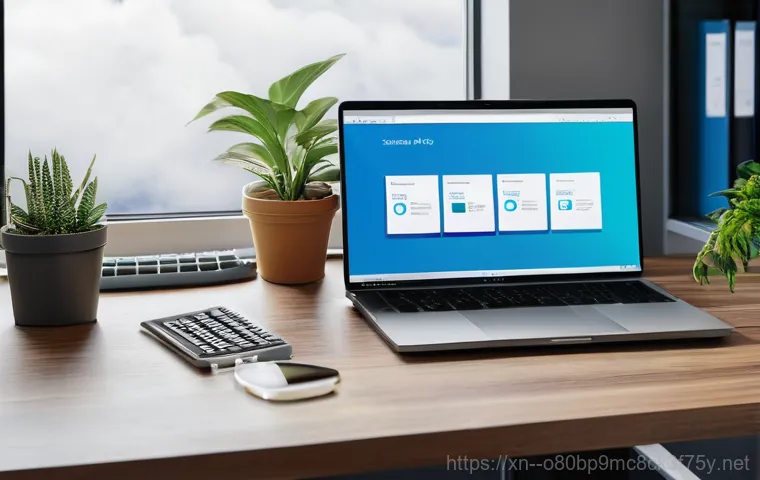
윈도우 시스템 파일이 손상되거나, 시스템의 설정과 정보를 담고 있는 레지스트리 파일이 꼬여버리면 컴퓨터는 자신이 어떻게 작동해야 할지 갈피를 못 잡게 됩니다. 마치 우리 뇌의 중요한 부분이 손상되면 정상적인 사고가 불가능한 것처럼 말이죠. 저도 예전에 이런 문제로 골머리를 앓다가 윈도우를 거의 새로 설치할 뻔했어요. 그때 백업의 중요성을 뼈저리게 느꼈죠. 이 손상은 바이러스나 맬웨어 감염, 혹은 잘못된 프로그램 제거 등으로 인해 발생하기도 합니다.
당황하지 마세요! 첫 번째 시도, 간단 재부팅과 안전 모드
블루스크린이 떴다고 해서 너무 놀라거나 당황하지 마세요. 사실 많은 경우 일시적인 오류로 재부팅만으로도 해결될 때가 있거든요. 제 경험상 가장 먼저 시도해 볼 만한 방법이 바로 이 ‘재부팅’입니다. 컴퓨터가 스스로 문제를 해결할 기회를 주는 거죠. 만약 재부팅 후에도 같은 오류가 반복된다면, 그다음 단계로 ‘안전 모드’ 진입을 시도해봐야 해요. 안전 모드는 최소한의 드라이버와 서비스만으로 윈도우를 부팅하는 모드라서, 일반 모드에서는 진입조차 안 되던 컴퓨터도 안전 모드로는 들어갈 수 있는 경우가 많습니다. 저는 이런 문제가 생길 때마다 일단 안전 모드로 들어가서 숨통을 트는 편이에요. 자료 백업이나 간단한 문제 해결을 시도할 수 있는 아주 유용한 방법이거든요.
일단 끄고 다시 켜기, 의외의 해결책!
컴퓨터가 켜진 상태에서 오류가 발생했다면, 일단 전원 버튼을 길게 눌러 강제로 종료한 후 다시 켜보세요. 만약 부팅 로고가 나타날 때 전원을 끄는 방식으로 2~3 회 반복하면 윈도우가 자동 복구 모드로 진입할 수도 있습니다. 이걸로 해결되면 정말 럭키! 라고 생각해도 좋아요. 가끔은 이런 단순한 방법이 통할 때가 있더라고요.
안전 모드 진입, 문제 해결의 발판 마련
안전 모드로 진입하는 방법은 여러 가지가 있지만, 보통 컴퓨터가 켜지는 도중에 F8 키를 반복해서 누르거나 (요즘 윈도우 10/11 에서는 Shift + 다시 시작 조합이나 전원 끄기를 3 번 반복하여 복구 환경 진입 후 고급 옵션에서 찾아야 할 때가 많습니다) 윈도우 복구 환경(WinRE)을 통해 진입할 수 있습니다. 안전 모드로 들어가면 불필요한 프로그램이나 드라이버의 영향을 받지 않고 문제의 원인을 파악하거나 기본적인 조치를 취할 수 있어요. 저도 중요한 자료를 백업해야 할 때 이 방법을 자주 활용하곤 합니다.
윈도우 시스템 복구, 최후의 보루? 다양한 복구 옵션 활용
안전 모드 진입도 안 되거나, 안전 모드에서 아무리 만져봐도 답이 나오지 않을 때가 있어요. 이럴 땐 정말 망연자실해지죠. 하지만 아직 포기하긴 이릅니다! 윈도우는 여러 가지 복구 옵션을 제공하고 있어요. 바로 ‘시스템 복원’이나 ‘시작 복구’, 그리고 ‘명령 프롬프트’를 이용한 고급 복구 방법들입니다. 저도 몇 년 전 중요한 프로젝트 마감 직전에 BAD SYSTEM CONFIG INFO 오류를 겪었을 때, 시스템 복원 기능을 통해 겨우 살려냈던 아찔한 경험이 있습니다. 그때 백업을 해두지 않았다면 정말 큰일 날 뻔했죠. 이런 복구 옵션들은 컴퓨터가 정상 작동하던 시점으로 되돌리거나, 손상된 시스템 파일을 직접 수리할 수 있게 해줘서 정말 유용합니다.
시스템 복원, 시간을 되돌리는 마법
시스템 복원은 마치 타임머신처럼 컴퓨터를 이전의 정상적인 상태로 되돌려주는 기능이에요. 컴퓨터가 잘 작동할 때 미리 ‘복원 지점’을 만들어 두었다면, 블루스크린이 발생했을 때 그 시점으로 돌아가 문제를 해결할 수 있습니다. 저는 중요한 업데이트나 프로그램 설치 전에는 꼭 복원 지점을 수동으로 만들어두는 습관이 생겼어요. 예방이 최고의 치료라는 말이 딱 맞는 것 같아요.
시작 복구 및 명령 프롬프트 활용
윈도우 복구 환경(WinRE)에서 ‘시작 복구’를 시도하면 윈도우가 자동으로 부팅 문제를 진단하고 해결하려고 시도합니다. 만약 이게 안 된다면, ‘명령 프롬프트’를 이용하는 방법도 있어요. 명령어로 하드 디스크의 오류를 검사하고 복구하거나, 명령어로 손상된 시스템 파일을 검사하고 복원할 수 있습니다. 또 명령어를 이용해 부트 레코드를 재구성하는 것도 효과적인 해결책이 될 수 있습니다. 저도 이 명령어를 써서 부팅 오류를 몇 번 잡아본 경험이 있어요.
드라이버 문제, 생각보다 흔해요! 깔끔한 드라이버 관리의 중요성
BAD SYSTEM CONFIG INFO 오류의 주범 중 하나가 바로 ‘드라이버’ 문제라는 사실, 알고 계셨나요? 저도 그랬지만 많은 분들이 드라이버의 중요성을 간과하고 그냥 넘어가기 쉽습니다. 하지만 오래된 드라이버, 호환되지 않는 드라이버, 혹은 잘못 설치된 드라이버는 시스템의 안정성을 해치고 블루스크린을 유발하는 치명적인 원인이 될 수 있어요. 특히 새로운 하드웨어를 추가했거나, 윈도우 업데이트 직후에 블루스크린이 발생했다면 십중팔구 드라이버 문제일 가능성이 높습니다. 제가 예전에 그래픽카드를 교체하고 나서 드라이버를 제대로 설치하지 않아 밤새도록 블루스크린을 보며 씨름했던 기억이 나네요. 결국 제조사 홈페이지에 들어가서 최신 드라이버를 직접 다운로드하고 설치한 후에야 문제가 해결되었죠. 이때부터 드라이버는 무조건 최신 버전으로, 그것도 제조사 공식 홈페이지에서 받는 게 국룰이라고 생각하게 되었습니다.
최신 드라이버 업데이트, 꾸준함이 답이다
컴퓨터에 연결된 모든 장치(그래픽카드, 사운드카드, 메인보드 칩셋 등)의 드라이버를 항상 최신 상태로 유지하는 것이 중요합니다. 윈도우 자동 업데이트도 좋지만, 가끔은 제조사 홈페이지에서 직접 최신 드라이버를 확인하고 설치하는 것이 더 확실할 때가 있어요. 특히 게임을 즐기거나 고성능 작업을 많이 하시는 분들은 그래픽카드 드라이버 업데이트에 더 신경 써야 합니다. 저는 한 달에 한 번 정도는 주요 드라이버들을 점검하는 루틴을 가지고 있어요. 이렇게 꾸준히 관리하면 예상치 못한 블루스크린을 미리미리 예방할 수 있답니다.
문제 드라이버 롤백 또는 제거
만약 특정 드라이버를 설치하거나 업데이트한 후에 블루스크린이 발생했다면, 해당 드라이버를 ‘장치 관리자’에서 이전 버전으로 롤백하거나 아예 제거하는 것이 좋습니다. 안전 모드로 부팅하여 이 작업을 시도할 수 있어요. 저도 예전에 무심코 업데이트했던 사운드 드라이버 때문에 컴퓨터가 먹통이 된 적이 있었는데, 안전 모드에서 해당 드라이버를 롤백하고 나서야 정상적으로 부팅되었던 경험이 있습니다. 이렇게 원인이 명확할 때는 과감하게 문제가 되는 드라이버를 건드려보는 게 해결에 도움이 됩니다.
하드웨어 점검, 이젠 전문가처럼! 램과 저장 장치 확인
소프트웨어적인 문제만 블루스크린의 원인이 되는 건 아닙니다. 오히려 하드웨어적인 결함이 더 심각한 문제를 야기하고 해결도 복잡한 경우가 많죠. 특히 RAM(메모리)이나 SSD/HDD 같은 저장 장치에 문제가 생기면 BAD SYSTEM CONFIG INFO 오류를 포함한 다양한 블루스크린이 발생할 수 있습니다. 제가 예전에 RAM 불량으로 컴퓨터가 계속 멈추고 블루스크린이 뜨는 바람에 정말 고생했던 적이 있어요. 그때는 단순히 윈도우 문제인 줄 알고 포맷까지 했는데도 똑같아서 정말 황당했었죠. 결국 친구의 도움으로 RAM을 교체하고 나서야 비로소 문제가 해결되었답니다. 이처럼 하드웨어 점검은 블루스크린 문제를 해결하는 데 있어서 절대 빼놓을 수 없는 중요한 과정입니다.
메모리(RAM) 테스트, 의심되면 바로 확인!
메모리는 컴퓨터가 데이터를 임시로 저장하는 공간이라서 여기에 문제가 생기면 시스템 전체가 불안정해질 수 있습니다. 윈도우에는 ‘Windows 메모리 진단’이라는 자체 테스트 도구가 있어요. 시작 메뉴에서 ‘메모리 진단’을 검색해서 실행하면 컴퓨터를 재시작하면서 메모리 상태를 검사해줍니다. 만약 여러 개의 램을 사용하고 있다면, 하나씩 빼가면서 테스트하거나 램 슬롯을 바꿔보는 것도 좋은 방법입니다. 저도 가끔 컴퓨터가 이상하게 버벅거리면 일단 메모리 테스트부터 해보는 습관이 생겼어요. 예상치 못한 곳에서 문제가 발견될 때가 많거든요.
저장 장치(SSD/HDD) 상태 점검, 데이터는 소중하니까!
하드 디스크나 SSD에 문제가 생기면 윈도우 부팅 파일이나 시스템 파일이 손상되어 블루스크린이 발생할 수 있습니다. 윈도우 복구 환경의 명령 프롬프트에서 명령어를 실행하여 디스크 오류를 검사하고 복구해 볼 수 있습니다. 저 같은 경우는 SSD 불량으로 블루스크린을 겪은 적이 있는데, 그때 HD Tune Pro 같은 진단 프로그램으로 검사해보니 ‘Read Error’가 뜨면서 고장임을 알 수 있었어요. 이렇게 저장 장치에 문제가 있다면 교체하는 것이 유일한 해결책일 수 있습니다. 중요한 데이터가 있다면 미리 백업해두는 것이 정말 중요해요!
레지스트리 손상, 어떻게 고치나요? 고급 사용자 모드의 접근
BAD SYSTEM CONFIG INFO 오류의 핵심 원인 중 하나가 바로 ‘시스템 레지스트리’ 손상입니다. 레지스트리는 윈도우의 모든 설정과 정보를 담고 있는 방대한 데이터베이스라서, 이곳에 문제가 생기면 윈도우는 자신이 어떻게 작동해야 할지 알 수 없게 됩니다. 마치 우리 뇌의 핵심 기억 장치가 손상된 것과 같죠. 저도 예전에 이런 문제로 골머리를 앓다가 결국 레지스트리를 직접 건드려 본 적이 있어요. 일반적인 방법으로는 해결이 안 될 때 시도할 수 있는 좀 더 고급 사용자들을 위한 방법이라고 할 수 있습니다.
레지스트리 복원 또는 수정 시도
윈도우 복구 환경의 명령 프롬프트에서 명령어를 통해 레지스트리 편집기를 실행할 수 있습니다. 여기서 경로를 확인하거나, 폴더에 백업된 레지스트리 파일을 이용해 복원을 시도할 수 있어요. 하지만 레지스트리는 굉장히 민감한 부분이라 잘못 건드리면 오히려 시스템에 더 큰 문제를 일으킬 수 있으니, 이 방법은 충분한 지식과 주의가 필요합니다. 제가 예전에 멋모르고 레지스트리를 건드렸다가 오히려 상황을 악화시킨 적도 있어서, 이 부분은 정말 신중하게 접근해야 한다고 경험으로 깨달았어요.
| 오류 원인 | 주요 증상 | 해결 방법 | 주의 사항 |
|---|---|---|---|
| 잘못된 드라이버 | 새 하드웨어 설치/업데이트 후 발생 | 드라이버 업데이트 또는 롤백/제거 | 안전 모드에서 시도, 제조사 공식 드라이버 사용 |
| 시스템 파일 손상 | 윈도우 부팅 불가, 무한 재부팅 | sfc /scannow, DISM 명령어 실행 | 명령 프롬프트 사용 시 정확한 명령어 입력 |
| 레지스트리 손상 | BAD SYSTEM CONFIG INFO 메시지, 부팅 실패 | 시스템 복원, RegBack 폴더 활용 | 고급 사용자만 시도, 백업 필수 |
| RAM(메모리) 문제 | 잦은 블루스크린, 컴퓨터 멈춤 | Windows 메모리 진단, 램 교체 또는 슬롯 변경 | 하나씩 테스트하여 불량 램 확인 |
| 저장 장치(SSD/HDD) 불량 | 부팅 파일 손상, Read Error 발생 | chkdsk 명령어, 저장 장치 교체 | 중요 데이터 백업 후 진행 |
데이터는 소중하니까! 백업의 중요성, 아무리 강조해도 지나치지 않아요
블루스크린을 경험한 사람으로서 가장 먼저 강조하고 싶은 것이 바로 ‘백업’의 중요성입니다. 컴퓨터는 언제 어떤 이유로 고장 날지 아무도 예측할 수 없어요. BAD SYSTEM CONFIG INFO 오류처럼 윈도우 부팅조차 안 되는 심각한 상황이 발생했을 때, 평소에 백업을 해두지 않았다면 소중한 사진, 문서, 작업 파일들을 한순간에 모두 잃어버릴 수 있습니다. 상상만 해도 끔찍하지 않나요? 저는 몇 년 전, 갑자기 하드 디스크가 고장 나면서 백업해두지 않았던 중요한 자료들을 통째로 날려버린 경험이 있습니다. 그때의 허탈함과 후회는 정말 말로 다 할 수 없었죠. 그 이후로는 무슨 일이 있어도 정기적으로 백업하는 습관을 들이게 되었습니다. 데이터는 한 번 날아가면 되돌릴 수 없다는 사실을 잊지 마세요!
클라우드와 외장 하드, 이중 백업은 필수!
요즘에는 OneDrive, Google Drive 같은 클라우드 서비스가 잘 되어 있어서 실시간으로 중요한 파일들을 동기화해둘 수 있습니다. 하지만 클라우드만으로는 왠지 불안하다고요? 저도 마찬가지예요. 그래서 저는 중요한 자료는 클라우드뿐만 아니라 외장 하드나 USB 같은 오프라인 저장 장치에도 이중으로 백업해두는 습관을 가지고 있습니다. 만약의 사태에 대비하는 가장 현명한 방법이라고 생각해요. 랜섬웨어 공격이나 물리적인 저장 장치 손상으로부터 소중한 데이터를 보호하는 데 이중 백업만큼 확실한 건 없죠.
정기적인 백업 스케줄 설정
백업은 한 번만 해두면 끝나는 일이 아닙니다. 계속해서 새로운 자료가 생겨나고 기존 자료가 수정되기 때문에 정기적으로 백업을 업데이트해줘야 해요. 저는 매주 한 번, 혹은 중요한 작업을 마칠 때마다 백업을 진행합니다. 윈도우에는 ‘파일 히스토리’나 ‘백업 및 복원’ 같은 유용한 백업 기능이 내장되어 있으니, 이걸 활용해서 자동 백업 스케줄을 설정해두는 것도 좋은 방법입니다. 귀찮다고 미루다간 언젠가 후회할 날이 올 수도 있다는 점, 꼭 기억하세요!
미리미리 예방하는 습관, 또 겪지 않으려면!
블루스크린은 한 번 겪고 나면 다시는 겪고 싶지 않은 끔찍한 경험이죠. 그래서 가장 좋은 건 미리미리 예방하는 습관을 들이는 것입니다. 저도 몇 번의 쓰디쓴 경험을 통해 컴퓨터 관리의 중요성을 깨닫고 나서는 작은 습관들을 꾸준히 실천하고 있어요. 이런 사소한 노력들이 큰 문제를 막아주는 방패가 되어준다는 것을 직접 느꼈기 때문이죠. 마치 건강 관리를 꾸준히 하면 큰 병을 예방할 수 있는 것과 같은 이치입니다. 컴퓨터도 우리 몸처럼 꾸준한 관심과 관리가 필요하다는 사실을 잊지 마세요!
정기적인 시스템 복원 지점 생성
앞서 강조했지만, ‘시스템 복원 지점’을 정기적으로 만들어두는 것은 블루스크린 예방의 핵심입니다. 윈도우 업데이트나 새로운 프로그램 설치 전에는 꼭 수동으로 복원 지점을 만들어두세요. 만약 문제가 발생하더라도 이전에 잘 작동하던 시점으로 손쉽게 돌아갈 수 있으니, 컴퓨터를 훨씬 더 안심하고 사용할 수 있을 거예요. 저는 중요한 작업 전에는 무조건 복원 지점부터 만들고 시작하는 습관이 생겼어요. 혹시 모를 상황에 대비하는 최고의 보험이라고 생각합니다.
드라이버와 윈도우 최신 상태 유지 및 관리
드라이버는 항상 최신 버전으로 유지하고, 윈도우 업데이트도 게을리하지 않는 것이 중요합니다. 윈도우 업데이트는 보안 패치뿐만 아니라 시스템 안정성을 개선하는 업데이트도 포함하고 있기 때문에 블루스크린을 예방하는 데 큰 도움이 됩니다. 그리고 불필요하거나 의심스러운 프로그램은 설치하지 않고, 꼭 필요한 드라이버만 공식 경로를 통해 설치하는 ‘깔끔한’ 드라이버 관리 습관도 중요합니다. 이런 작은 습관들이 모여서 컴퓨터를 더욱 튼튼하고 안정적으로 만들어 준답니다.
전원 관리와 디스크/램 진단 병행
갑작스러운 전원 차단은 레지스트리나 부트 파일 손상을 유발할 수 있으니, 항상 안정적인 전원 공급에 신경 써야 합니다. 노트북의 경우 배터리 관리에 주의하고, 데스크톱이라면 불량 멀티탭이나 파워 서플라이 문제를 점검하는 것이 좋습니다. 또한 주기적으로 디스크 오류 검사(chkdsk)와 윈도우 메모리 진단(Windows Memory Diagnostic)을 실행하여 하드웨어의 건강 상태를 확인하는 것도 블루스크린 예방에 큰 도움이 됩니다. 문제가 커지기 전에 미리미리 작은 신호들을 감지하고 조치하는 것이 중요해요.
글을 마치며
오늘은 ‘BAD SYSTEM CONFIG INFO’ 블루스크린 오류 때문에 가슴을 졸였던 저의 경험담과 함께 그 해결 방법들을 자세히 나누어 보았어요. 사실 이런 오류는 언제든 누구에게나 찾아올 수 있는 불청객과 같습니다. 하지만 당황하지 않고 차근차근 문제를 진단하고 해결해 나간다면, 다시 우리의 소중한 컴퓨터를 정상 궤도에 올려놓을 수 있을 거예요. 이 포스팅이 여러분의 컴퓨터 문제를 해결하는 데 작은 등불이 되기를 진심으로 바랍니다.
알아두면 쓸모 있는 정보
1. 블루스크린 발생 시 가장 먼저 시도해 볼 방법은 컴퓨터 재부팅이에요. 일시적인 오류는 재부팅만으로도 해결되는 경우가 많답니다.
2. 문제가 반복된다면 안전 모드로 진입하여 드라이버 문제를 점검하거나, 시스템 복원 지점을 활용해 보세요. 안전 모드는 최소한의 환경으로 윈도우를 시작할 수 있게 해줘서 문제 해결에 큰 도움이 됩니다.
3. 윈도우 복구 환경에서는 나 같은 명령어를 통해 시스템 파일이나 디스크 오류를 직접 검사하고 복구할 수 있어요. 조금 어렵게 느껴질 수 있지만, 검색을 통해 쉽게 따라 할 수 있답니다.
4. 드라이버는 항상 최신 상태로 유지하고, 특히 새로운 하드웨어 설치 후 문제가 발생했다면 해당 드라이버를 롤백하거나 재설치하는 것이 중요해요. 제조사 공식 홈페이지에서 드라이버를 받는 것이 가장 안전합니다.
5. 가장 중요한 건 ‘백업’이에요. 소중한 데이터는 클라우드나 외장 하드에 이중으로 백업해두는 습관을 들이세요. 예방이 최고의 치료이고, 데이터 보호는 아무리 강조해도 지나치지 않습니다.
중요 사항 정리
‘BAD SYSTEM CONFIG INFO’ 오류는 윈도우 사용자라면 한 번쯤 겪을 수 있는 흔한 문제지만, 막상 닥치면 당황하기 쉬운 골치 아픈 녀석입니다. 이 오류는 주로 드라이버 충돌, 시스템 파일 손상, 레지스트리 문제, 그리고 RAM이나 저장 장치 같은 하드웨어 결함 등 다양한 원인으로 발생할 수 있다는 점을 꼭 기억해야 해요. 문제 해결의 첫걸음은 침착하게 재부팅을 시도하는 것이며, 만약 증상이 계속된다면 안전 모드 진입, 시스템 복원, 그리고 윈도우 복구 환경의 다양한 도구들을 활용하여 원인을 찾아 제거하는 것이 핵심입니다. 특히 저는 드라이버 관리와 정기적인 시스템 복원 지점 생성, 그리고 무엇보다 중요한 데이터 백업을 게을리하지 않는 것이 블루스크린을 미리 예방하고 피해를 최소화하는 가장 현명한 방법이라고 강력히 말씀드리고 싶어요. 컴퓨터는 관리가 필요한 기계라는 점, 잊지 마세요!
자주 묻는 질문 (FAQ) 📖
질문: ‘BAD SYSTEM CONFIG INFO’ 오류는 정확히 무엇이고, 왜 나타나는 건가요?
답변: 아, 이 녀석 정말 사람 애먹이는 오류죠! ‘BAD SYSTEM CONFIG INFO’는 말 그대로 윈도우가 부팅될 때 필요한 시스템 구성 정보가 뭔가 잘못되었을 때 발생하는 블루스크린 오류예요. 제가 예전에 이 오류를 마주했을 때를 떠올려보면, 운영체제가 컴퓨터의 중요 설정을 제대로 읽지 못해서 나타나는 거라고 생각하시면 편해요.
주요 원인은 크게 몇 가지로 볼 수 있는데요, 첫째는 윈도우 시스템 파일 자체가 손상되었을 때예요. 업데이트 도중 문제가 생기거나 악성코드에 감염되었을 때 주로 발생하죠. 둘째는 드라이버 문제인데요, 새로 설치한 장치의 드라이버가 윈도우와 충돌하거나 기존 드라이버가 손상되었을 때도 나타날 수 있어요.
셋째는 하드웨어 자체의 문제, 특히 램(RAM)이나 하드디스크/SSD에 문제가 생겼을 때도 이 오류가 뜨곤 합니다. 제 친구가 겪었던 사례 중에는 램 접촉 불량 때문에 블루스크린이 계속 떴는데, 램을 다시 꽂아주니 거짓말처럼 해결된 적도 있어요. 마지막으로 레지스트리 손상도 큰 원인 중 하나인데요, 레지스트리는 윈도우의 모든 설정이 기록된 곳이라 이곳에 문제가 생기면 시스템 전체에 영향을 미치게 된답니다.
결국 윈도우가 “나 지금 뭘 어떻게 해야 할지 모르겠어!” 하고 외치는 비명소리 같은 거죠.
질문: 컴퓨터를 다시 시작해도 계속 같은 오류가 뜰 때, 제가 직접 해볼 수 있는 초기 대처 방법은 없을까요?
답변: 물론이죠! 저도 처음에 이 오류를 만나면 심장이 철렁했지만, 몇 가지 초기 대처법으로 해결되는 경우가 꽤 많아요. 가장 먼저 해볼 수 있는 건 ‘컴퓨터 다시 시작’이에요.
물론 대부분은 이걸로 해결이 안 돼서 이 글을 찾아보고 계시겠지만, 가끔은 일시적인 시스템 충돌로 발생한 경우도 있거든요. 저도 어이없게 다시 시작 한 번으로 해결된 적이 있어서 혹시 모르니 꼭 해보세요! 그다음으로 시도해볼 수 있는 건 윈도우 부팅 도구를 이용한 ‘시스템 복구’입니다.
컴퓨터를 켤 때 F8 키를 연타해서 ‘고급 부팅 옵션’으로 진입하거나, 윈도우 설치 USB 같은 걸로 부팅해서 복구 환경으로 들어가는 거죠. 여기서 ‘시동 복구’나 ‘시스템 복원’ 기능을 사용하면 문제를 해결할 수 있어요. 시스템 복원은 윈도우가 정상적으로 작동했던 시점으로 되돌려주는 마법 같은 기능이라, 최근에 드라이버를 설치했거나 업데이트 후 문제가 생겼다면 큰 도움이 될 거예요.
다만, 윈도우 설치 USB가 없거나 복구 환경 진입 자체가 어렵다면 조금 더 전문적인 도움이 필요할 수도 있습니다. 제 경험상, 고급 부팅 옵션에서 ‘안전 모드’로 진입해서 불필요한 드라이버나 프로그램을 제거하는 것도 한 방법이 될 수 있어요.
질문: 위의 방법들로 해결이 안 된다면, 어떤 부분을 더 확인해봐야 할까요? 그리고 전문가의 도움은 언제 받는 게 좋을까요?
답변: 초기 대처법으로 해결이 안 된다면, 이제 조금 더 깊이 있는 진단이 필요해요. 저도 이런 상황에선 살짝 긴장하는데요, 가장 먼저 ‘하드웨어’ 문제를 의심해봐야 합니다. 특히 램(RAM)은 블루스크린의 단골 원인이에요.
컴퓨터 전원을 끄고 케이스를 연 다음, 램을 한 번 빼서 지우개로 금속 부분을 살살 닦아주고 다시 꽉 끼워보세요. 램이 여러 개라면 하나씩만 꽂아서 부팅해보는 것도 좋은 방법이에요. 제가 직접 해보니 램 접촉 불량 때문에 생기는 경우가 정말 많더라고요.
다음은 ‘하드디스크 또는 SSD’ 문제입니다. 저장 장치에 물리적인 손상이 있거나 배드 섹터가 많으면 부팅 정보에 오류가 생길 수 있어요. 이때는 윈도우 설치 미디어의 ‘명령 프롬프트’에서 chkdsk 같은 명령어를 사용해볼 수 있지만, 일반 사용자에게는 좀 어렵게 느껴질 수 있습니다.
만약 이 모든 시도에도 불구하고 계속 같은 오류가 나타난다면, 저는 주저 없이 전문가의 도움을 받으라고 말씀드리고 싶어요. 컴퓨터 내부를 열어보는 것 자체가 부담스럽거나, 더 이상 뭘 해야 할지 모르겠을 때 혼자 끙끙 앓기보다는 전문가에게 맡기는 것이 시간과 비용을 절약하는 현명한 방법이에요.
경험상 불필요한 추가 손상을 막을 수도 있고요. 숙련된 엔지니어는 정확한 원인을 빠르게 찾아내고, 필요한 경우 메인보드나 파워 등 다른 하드웨어 문제까지 진단해서 해결해 줄 수 있답니다.
